Πώς να διορθώσετε εάν η συνδρομή Apple TV+ δεν λειτουργεί ή δεν εμφανίζεται
μικροαντικείμενα / / March 28, 2022
Το Apple TV+ έκανε το ντεμπούτο του τον Νοέμβριο του 2019, παρέχοντας στους θαυμαστές του streaming μια νέα, φρέσκια πλατφόρμα για να παρακολουθήσουν μια ποικιλία από πρωτότυπες ταινίες, προγράμματα, ντοκιμαντέρ και ειδικές προσφορές. Το Apple TV+ αναπτύχθηκε και βελτιώθηκε τα τρία χρόνια από την έναρξή του, με πολλές εκπομπές και ταινίες.
Ωστόσο, δεν έχουν όλοι συνδρομή Apple TV+ για πολλούς λόγους, συμπεριλαμβανομένης της έλλειψης γνώσης σχετικά με την υπηρεσία. Από την άλλη, όσοι έχουν συνδρομές αντιμετωπίζουν αρκετά προβλήματα με τη συνδρομή τους. Ναι, είναι αλήθεια ότι πολλοί χρήστες αναζητούν κάποια λύση καθώς στη συσκευή τους, η Συνδρομή Apple TV+ δεν λειτουργεί ή δεν εμφανίζεται.
Αν και είναι πολύ σπάνιο να δεις την Apple Inc. αντιμετωπίζουν την κριτική, τίποτα δεν είναι αδύνατο. Αλλά, ούτως ή άλλως, εδώ σε αυτόν τον οδηγό, έχουμε κάτι για εσάς που σίγουρα θα σας βοηθήσει να απαλλαγείτε από αυτήν την κατάσταση. Επομένως, πρέπει απλώς να ακολουθήσετε όλες τις παρακάτω μεθόδους για να διορθώσετε το πρόβλημα που δεν λειτουργεί η Συνδρομή Apple TV+. Επομένως, ας ξεκινήσουμε με αυτά.

Περιεχόμενα σελίδας
-
Πώς να διορθώσετε εάν η συνδρομή Apple TV+ δεν λειτουργεί ή δεν εμφανίζεται
- Επιδιόρθωση 1: Επανεκκινήστε τη συσκευή σας
- Διόρθωση 2: Βεβαιωθείτε ότι το Διαδίκτυό σας λειτουργεί
- Διόρθωση 3: Ελέγξτε τη συνδρομή σας
- Διόρθωση 4: Λανθασμένα διαπιστευτήρια
- Διόρθωση 5: Ενημερώστε την εφαρμογή Apple TV+
- Επιδιόρθωση 6: Ενημερώστε το πρόγραμμα περιήγησης (εάν βρίσκεστε σε υπολογιστή)
- Επιδιόρθωση 7: Βεβαιωθείτε ότι έχετε ενημερωμένο λειτουργικό σύστημα
- Διόρθωση 8: Ελέγξτε για υποστήριξη συσκευής
- Διόρθωση 9: Προσεγγίστε την Apple Plus TV
- Από το γραφείο του συγγραφέα
Πώς να διορθώσετε εάν η συνδρομή Apple TV+ δεν λειτουργεί ή δεν εμφανίζεται
Πριν ξεκινήσουμε, επιτρέψτε μου να διευκρινίσω ένα πράγμα που είναι πιθανό οι μέθοδοι να μην λειτουργούν για όλους εσάς, ανάλογα με τον λόγο για τον οποίο αντιμετωπίζετε αυτό το πρόβλημα. Επομένως, εάν αυτές οι μέθοδοι δεν λειτουργούν στην περίπτωσή σας, τότε φροντίστε να επικοινωνήσετε με το γραφείο βοήθειας της Apple Inc.
Επιδιόρθωση 1: Επανεκκινήστε τη συσκευή σας
Γενικά, η συσκευή μας δημιουργεί ένα παλιό αντίγραφο ή προσωρινά αρχεία ό, τι εκτελούμε όλη την ημέρα στο τη συσκευή μας για να βεβαιωθούμε ότι την επόμενη φορά που θα επισκεφτούμε τον ίδιο ιστότοπο ή μια ίδια εφαρμογή, δεν χρειάζεται να περιμένουμε μακρύς. Ωστόσο, είτε λόγω σφαλμάτων είτε λόγω τυχαίων προβλημάτων, αυτά τα αρχεία ενδέχεται να καταστραφούν ή να καταστραφούν, γεγονός που εμφανίζεται περαιτέρω ως η κύρια αιτία πίσω από αυτό το είδος ζητήματος.
Επομένως, εάν θέλετε να διορθώσετε τη συνδρομή Apple TV + που δεν λειτουργεί ή εμφανίζει σφάλμα, φροντίστε να επανεκκινήσετε τη συσκευή σας ως θα διαγράψει όλα αυτά τα προσωρινά δεδομένα ξεπλένοντας τη μνήμη RAM της συσκευής σας καθώς είναι το μέρος όπου λαμβάνονται αυτά τα προσωρινά αρχεία αποθηκευμένο.
Διόρθωση 2: Βεβαιωθείτε ότι το Διαδίκτυό σας λειτουργεί
Όπως είναι προφανές ότι μια κακή σύνδεση στο Διαδίκτυο έχει επίσης τη δυνατότητα να αντιμετωπίζετε τέτοιου είδους προβλήματα. Ως εκ τούτου, σας προτείνουμε να ελέγξετε αν ο δρομολογητής σας σας παρέχει σωστή ταχύτητα internet ή όχι.
Εν τω μεταξύ, για να ελέγξετε εάν ο δρομολογητής σας λειτουργεί σωστά ή όχι, μπορείτε απλώς να τοποθετήσετε το δείκτη του ποντικιού στο Ookla Speed Tester ιστοσελίδα και δοκιμάστε την ταχύτητα του δικτύου σας. Ωστόσο, σε περίπτωση που διαπιστώσετε ότι ο δρομολογητής σας σας προσφέρει πραγματικά κακή ταχύτητα Διαδικτύου, μπορείτε απλώς να δοκιμάσετε να ενεργοποιήσετε τον δρομολογητή/μόντεμ σας και μετά να δοκιμάσετε ξανά την ταχύτητα.
Ωστόσο, ας υποθέσουμε ότι, ακόμη και μετά την ενεργοποίηση του δρομολογητή σας, εάν διαπιστώσετε ότι το πρόβλημα του δικτύου δεν θα διορθωθεί, επικοινωνήστε με τον ISP σας και ζητήστε του να διορθώσουν το πρόβλημα δικτύου της περιοχής σας. Μόλις επιδιορθωθεί το πρόβλημα δικτύου, θα διαπιστώσετε ότι η Συνδρομή Apple TV+ δεν λειτουργεί ή εμφανίζεται να επιλυθεί ή όχι.
Διαφημίσεις
Διόρθωση 3: Ελέγξτε τη συνδρομή σας

Ελέγξατε αν έχετε ενεργή συνδρομή ή όχι; Λοιπόν, υπάρχουν πιθανότητες να λήξει η συνδρομή σας, λόγω του οποίου δεν μπορείτε να αποκτήσετε πρόσβαση σε αυτήν.
Επομένως, πρέπει να ελέγξετε εάν η συνδρομή σας Apple TV + είναι ενεργή ή όχι. Ωστόσο, εάν διαπιστώσετε ότι η συνδρομή σας λήγει, ανανεώστε την και να είναι, θα διαπιστώσετε ότι το πρόβλημα έχει επιλυθεί.
Διαφημίσεις
Διόρθωση 4: Λανθασμένα διαπιστευτήρια
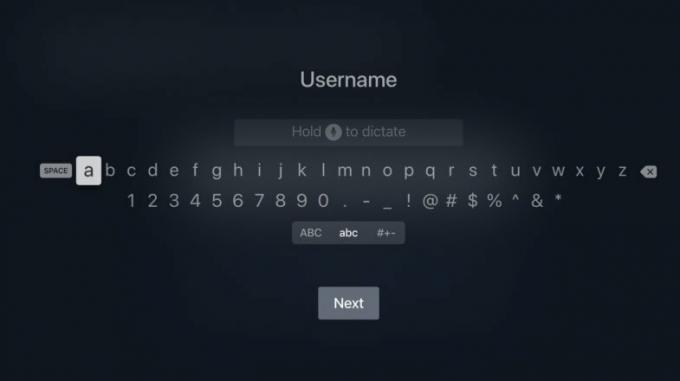
Υπάρχουν πιθανότητες να εισαγάγετε λάθος διαπιστευτήρια ή να συνδεθείτε χρησιμοποιώντας λάθος λογαριασμό για τον οποίο μπορεί να μην έχετε ενεργή συνδρομή. Επομένως, φροντίστε να εισαγάγετε τα σωστά διαπιστευτήρια και ελέγξτε ξανά εάν το πρόβλημα παρουσιάζεται πια ή όχι.
Διόρθωση 5: Ενημερώστε την εφαρμογή Apple TV+
Μια παλαιότερη εφαρμογή Apple TV+ μπορεί επίσης να είναι ο λόγος για τον οποίο αντιμετωπίζετε αυτό το πρόβλημα. Επομένως, φροντίστε να ελέγξετε εάν η εφαρμογή σας είναι ενημερωμένη. Λοιπόν, δεν αναφέρουμε τα απαραίτητα βήματα για την ενημέρωση της εφαρμογής σας, καθώς δεν γνωρίζουμε ποια συσκευή χρησιμοποιείτε για να αποκτήσετε πρόσβαση στη συνδρομή σας Apple TV+.
Επιδιόρθωση 6: Ενημερώστε το πρόγραμμα περιήγησης (εάν βρίσκεστε σε υπολογιστή)
Επομένως, εάν χρησιμοποιείτε την υπηρεσία Apple TV+ στον υπολογιστή σας, τότε υπάρχουν πιθανότητες μια παλαιότερη έκδοση του προγράμματος περιήγησής σας να είναι ο λόγος που δεν μπορείτε να αποκτήσετε πρόσβαση στη συνδρομή σας Apple TV+.
Επομένως, πρέπει να βεβαιωθείτε ότι το πρόγραμμα περιήγησης του υπολογιστή ή του Macbook σας είναι ενημερωμένο. Στη συνέχεια, ελέγξτε ξανά εάν η Συνδρομή Apple TV+ δεν λειτουργεί ή δείχνει ότι το πρόβλημα έχει επιλυθεί ή όχι.
Επιδιόρθωση 7: Βεβαιωθείτε ότι έχετε ενημερωμένο λειτουργικό σύστημα
Ένα παλαιότερο λειτουργικό σύστημα μπορεί μερικές φορές να γίνει ο κύριος ένοχος πίσω από το γιατί λαμβάνετε αυτό το είδος σφάλματος. Επομένως, η ενημέρωση του λειτουργικού συστήματος της συσκευής στο πιο πρόσφατο παρέχει μια ολοκληρωμένη λύση σε τυχόν προβλήματα που έχουν παραμείνει άλυτα.
Επιπλέον, οι νεότερες εκδόσεις λειτουργικού συστήματος μπορεί μερικές φορές να παραβιάσουν τις τρέχουσες εφαρμογές, εξαιτίας των οποίων μπορεί να αυξηθεί το πρόβλημα συμβατότητας, αλλά μια ενημέρωση κώδικα μπορεί να το διορθώσει περαιτέρω.
Επομένως, είναι πιθανό ο κατασκευαστής της συσκευής σας να κυκλοφορήσει ορισμένες μικρές ενημερώσεις κώδικα που θα σας βοηθήσουν στην επίλυση αυτού του ζητήματος συμβατότητας. Επομένως, ανεξάρτητα από τη συσκευή που έχετε, πρέπει να ελέγξετε εάν η συσκευή σας είναι ενημερωμένη ή όχι.
Διόρθωση 8: Ελέγξτε για υποστήριξη συσκευής

Τα ζητήματα συμβατότητας μπορεί να είναι ο λόγος για τον οποίο οι περισσότεροι χρήστες λαμβάνουν αυτό το σφάλμα. Ναι, δεν είναι ότι το Apple TV+ υποστηρίζεται σε κάθε συσκευή. Υπάρχουν μόνο λίγες συσκευές στις οποίες επιτρέπεται να χρησιμοποιείτε το Apple TV +. Επομένως, είναι πολύ σημαντικό να ελέγξετε εάν η συσκευή σας βρίσκεται στη λίστα των υποστηριζόμενη συσκευή του Apple TV+ ή όχι.
Διόρθωση 9: Προσεγγίστε την Apple Plus TV
Έτσι, εάν έχετε δοκιμάσει όλες τις προαναφερθείσες επιδιορθώσεις αλλά εξακολουθείτε να μην έχετε πετύχει την τέλεια λύση για τη συσκευή σας, τότε ήρθε η ώρα να απευθυνθείτε στην ομάδα υποστήριξης της Apple TV +.
Πρέπει να τους εξηγήσετε ποια είναι τα προβλήματα που αντιμετωπίζετε με τη συνδρομή σας στο Apple TV+. Μετά από αυτό, ανάλογα με τον τρόπο που εξηγείτε το πρόβλημα, μπορεί να σας βοηθήσουν να διορθώσετε τη συνδρομή Apple TV+ που δεν λειτουργεί ή εμφανίζει σφάλμα.
Από το γραφείο του συγγραφέα
Εάν η εφαρμογή Apple TV δεν αποκρίνεται μετά την επανεκκίνηση, δοκιμάστε να επαναφέρετε την εφαρμογή Apple TV. Όλα τα δεδομένα, ιδιαίτερα οι λογαριασμοί και οι ρυθμίσεις σας, διαγράφονται όταν επαναφέρετε την εφαρμογή Apple TV. Εν πάση περιπτώσει, αυτό αφορά το πώς να διορθώσετε τη συνδρομή Apple TV+ που δεν λειτουργεί ή εμφανίζει σφάλμα ή όχι. Ελπίζουμε ότι αυτό το άρθρο αντιμετώπισης προβλημάτων σας βοήθησε. Επιπλέον, σε περίπτωση που θέλετε περισσότερες πληροφορίες σχετικά με αυτό το θέμα, σχολιάστε παρακάτω.



